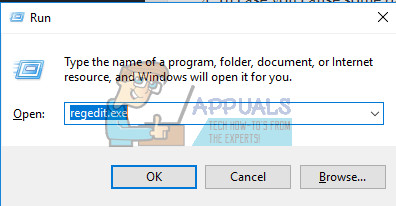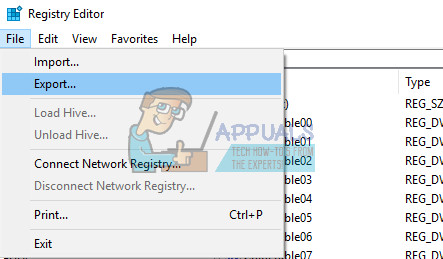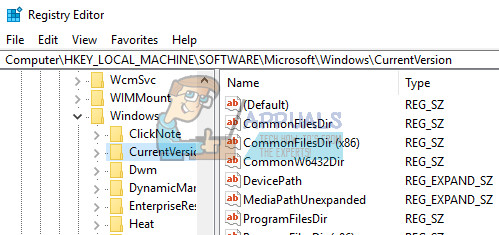జావా 1.8.x = సి: ప్రోగ్రామ్ ఫైళ్ళు (x86) జావా jre8 బిన్
- దయచేసి పై ఉదాహరణలు డిఫాల్ట్ జావా ఇన్స్టాలేషన్ స్థానాల కోసం మరియు మీరు D: లేదా E: డ్రైవ్లో ఇన్స్టాల్ చేసి ఉంటే మీకు వేరే మార్గం ఉండవచ్చు.
- మీరు ఎన్విరాన్మెంట్ వేరియబుల్లో సరైన మార్గాన్ని ఉంచిన తర్వాత, విండోస్ దాని సరైన స్థానం నుండి “javaw.exe” ప్రోగ్రామ్ను ప్రారంభించగలదు.
- మీ కంప్యూటర్ను పున art ప్రారంభించి, ఈ మార్పులు మీ సమస్యను పరిష్కరించగలవా అని తనిఖీ చేయండి.

పరిష్కారం 3: రిజిస్ట్రీ హాట్ఫిక్స్ ఉపయోగించి సమస్యను పరిష్కరించడం
చాలా మంది వినియోగదారులు వారి jawaw.exe సమస్యను పరిష్కరించగలిగినందున ఒక నిర్దిష్ట పరిష్కారం ఉంది. అయితే, మీరు మీ రిజిస్ట్రీని సవరించాలి. విండోస్ రిజిస్ట్రీలో తక్కువ-స్థాయి ఆదేశాలు మరియు సూచనలు ఉన్నాయి, వీటిని సులభంగా మార్చవచ్చు కాని పరిణామాలు మీ కంప్యూటర్కు ప్రాణాంతకం కావచ్చు.
అయితే, మీరు సూచనలను సరిగ్గా పాటిస్తే, సమస్యలు ఉండవు. అయినప్పటికీ, మేము మొదట రిజిస్ట్రీలో చేసిన మార్పులను బ్యాకప్ చేస్తాము.
- ప్రారంభ మెనులో ఉన్న శోధన పెట్టెలో శోధించడం ద్వారా లేదా Ctrl + R కీ కలయికను ఉపయోగించడం ద్వారా రిజిస్ట్రీ ఎడిటర్ను తెరవండి, మీరు “regedit” అని టైప్ చేయాల్సిన రన్ డైలాగ్ బాక్స్ను తీసుకురావడానికి.
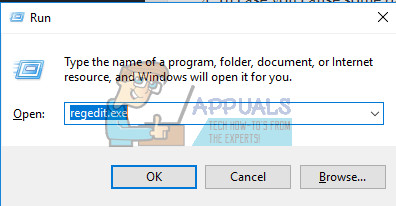
- విండో యొక్క ఎడమ ఎగువ భాగంలో ఉన్న ఫైల్ మెనుపై క్లిక్ చేసి, ఎగుమతి ఎంపికను ఎంచుకోండి.
- మీ రిజిస్ట్రీలో మార్పులను మీరు ఎక్కడ సేవ్ చేయాలనుకుంటున్నారో ఎంచుకోండి.
- ఒకవేళ మీరు రిజిస్ట్రీని సవరించడం ద్వారా కొంత నష్టం కలిగిస్తే, రిజిస్ట్రీ ఎడిటర్ను మళ్ళీ తెరిచి, ఫైల్ >> క్లిక్ చేసి, మీరు ఎగుమతి చేసిన .reg ఫైల్ను ముందుగా గుర్తించండి.
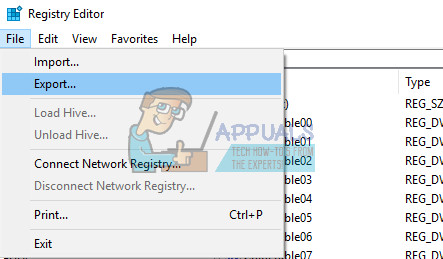
- ప్రత్యామ్నాయంగా, మీరు రిజిస్ట్రీకి చేసిన మార్పులను దిగుమతి చేయడంలో విఫలమైతే, సిస్టమ్ పునరుద్ధరణను ఉపయోగించడం ద్వారా మీరు మీ సిస్టమ్ను మునుపటి పని స్థితికి పునరుద్ధరించవచ్చు. సిస్టమ్ పునరుద్ధరణను ఎలా కాన్ఫిగర్ చేయాలో మరియు ఈ అంశంపై మా కథనాన్ని తనిఖీ చేయడం ద్వారా దాన్ని ఎలా ఉపయోగించాలో తెలుసుకోండి https://appuals.com/how-to-configure-system-restore-in-windows-10/
మేము మా రిజిస్ట్రీని విజయవంతంగా బ్యాకప్ చేసిన తర్వాత, జావాతో ఏదో తప్పు జరిగితే మేము ఎల్లప్పుడూ దానికి తిరిగి వెళ్ళగలుగుతాము. పరిష్కారాన్ని వర్తింపచేయడానికి క్రింది సూచనలను అనుసరించండి.
- మీ రిజిస్ట్రీ ఎడిటర్ను తెరవడానికి క్రింది టెక్స్ట్ యొక్క 1 వ దశ నుండి సూచనలను అనుసరించండి.
- సాఫ్ట్వేర్ అని పిలువబడే ఉప కీని HKEY_LOCAL_MACHINE కీ లోపల కనుగొనండి.
- మైక్రోసాఫ్ట్ కీకి వెళ్ళండి.
- విండోస్ మరియు కరెంట్ వెర్షన్ ఉప కీని తెరవండి.
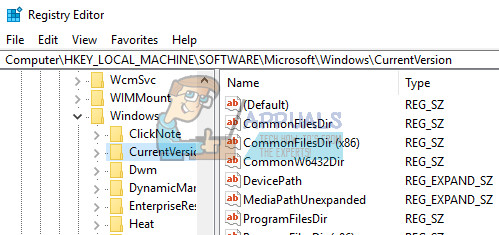
- రన్ కీకి వెళ్లి javaw.exe క్లిక్ చేయండి.
- Javaw.exe కీని తొలగించండి.